Wie kann ich einen Windows 10 Datenträger erstellen?
Microsoft bietet mit dem "Media Creation Tool für Windows 10" eine bequeme Möglichkeit Setup Dateien herunterzuladen oder als ISO Image abzuspeichern, um ein bootfähige Medium zu erstellen.
Sie benötigen:
- Internetverbindung
- Einen Computer oder Notebook mit ausreichend verfügbarem Speicherplatz für den Download
- einen leeren USB-Stick (mit mind. 8GB Speicher) oder einen DVD-Rohling mit 4,7GB Speicher
- Einen Windows 10 Product-Key, wenn Sie Windows 10 erstmalig installieren oder Windows 10 nicht vom Hersteller auf das Gerät vorinstalliert wurde
- Media Creation Tool zum Download der Installationsdateien.
Zusätzlich:
Ab 11. Generation Intel CPU´s benötigen Sie zusätzlich den Intel Rapid Storage Technology-Treiber unter folgenden Link . Laden Sie die ZIP-Datei herunter und kopieren Sie die entpackten Ordner mit auf den Windows Datenträger in das Hauptverzeichnis. Nur so können Sie später von dem Datenträger booten.
Vorbereitung:
Für die Erstellung des Sticks oder der DVD wird das Media Creation Tool benötigt.
Speichern Sie es bitte nicht auf den USB-Stick oder die DVD.
Speichern Sie es am besten auf den Desktop und starten Sie es von dort. Anderenfalls funktioniert die Erstellung des Datenträgers nicht.
1.
Nachdem Sie das Tool heruntergeladen haben, können Sie dieses ausführen. Bitte deaktivieren Sie vorübergehend Ihre Firewall und den Virenschutz, ansonsten könnte der Erstellungsvorgang fehlschlagen.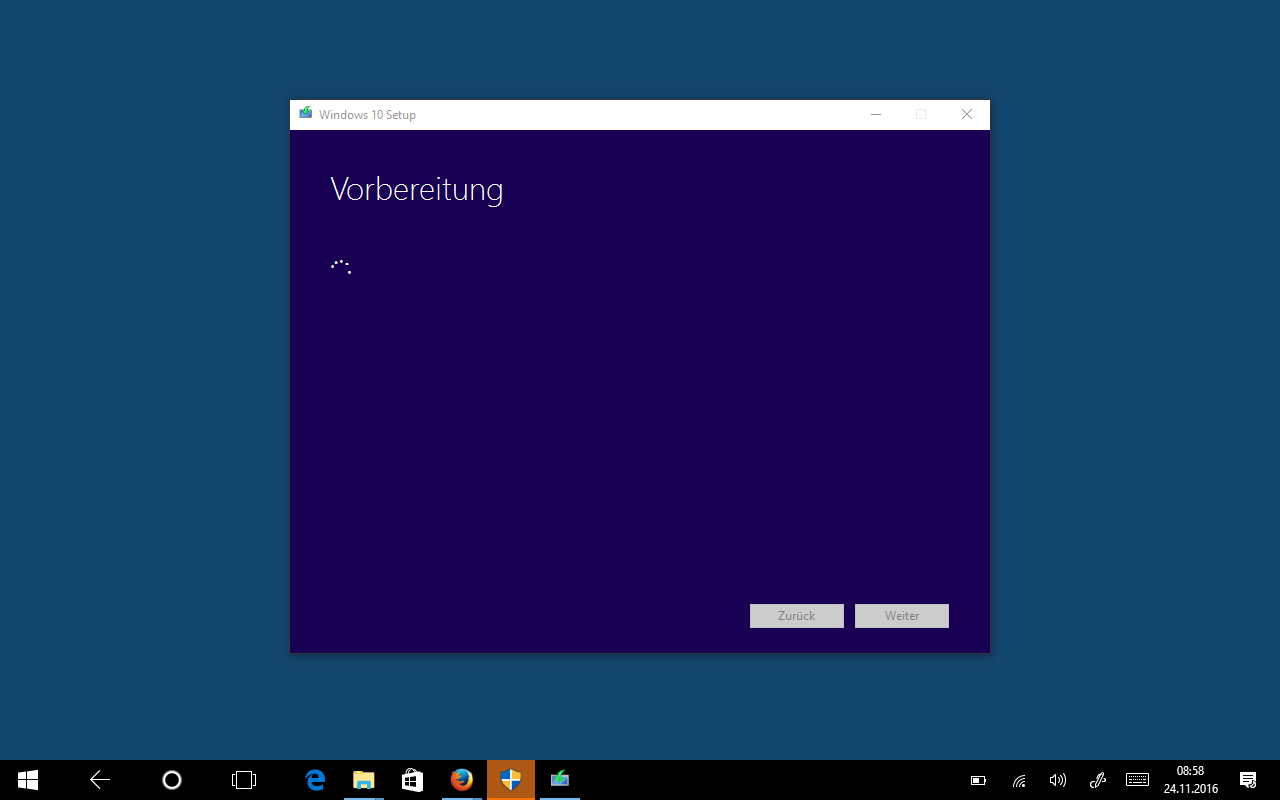
2.
Bitte bestätigen Sie die Lizenzbestimmungen. Nun wird das Setup gestartet.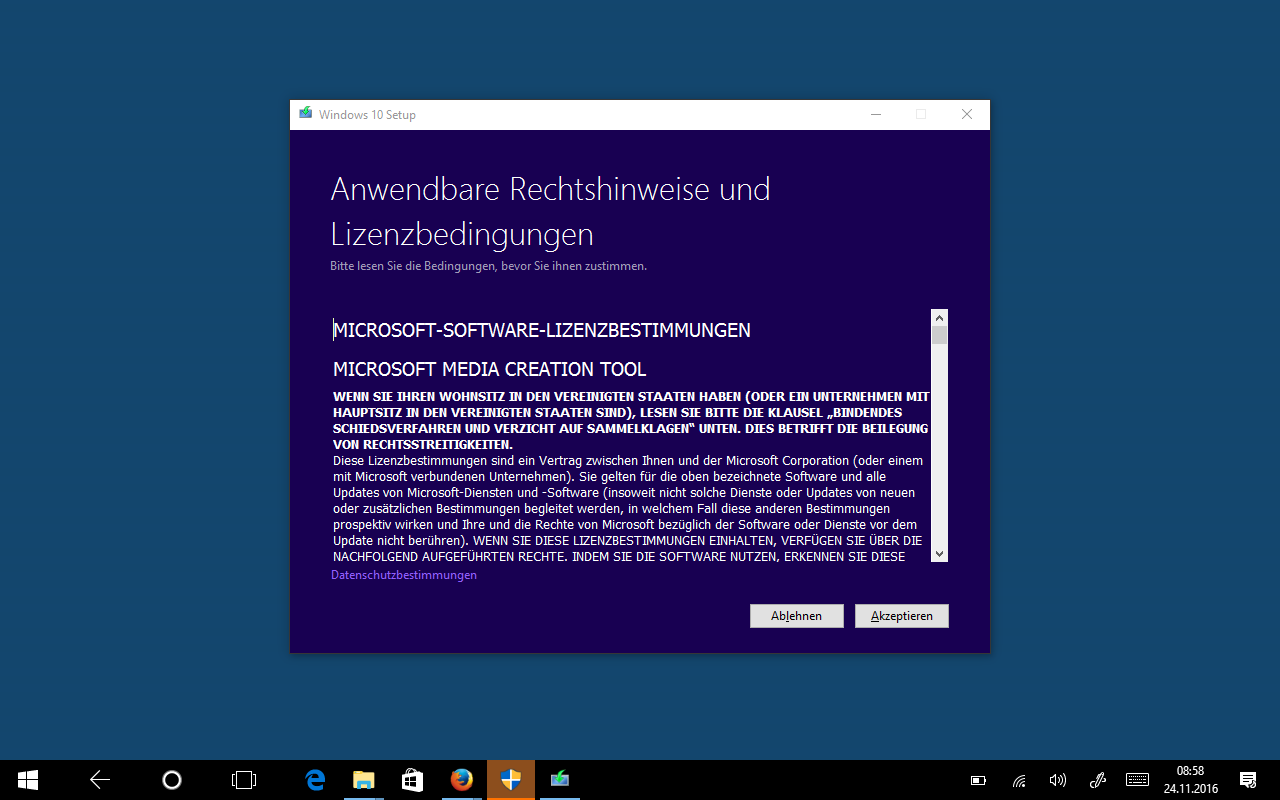
3.
Nun wählen Sie " Installationsmedien für einen anderen PC erstellen" und klicken Sie auf "Weiter"
4.
Wählen Sie nun die Sprache, Edition und Architektur aus. Erstellt man die Setupdateien oder ISO Image für ein anderes Gerät, muss man den Haken bei "empfohlene Optionen" entfernen. Wenn Sie die Auswahl getroffen haben, klicken Sie auf "Weiter".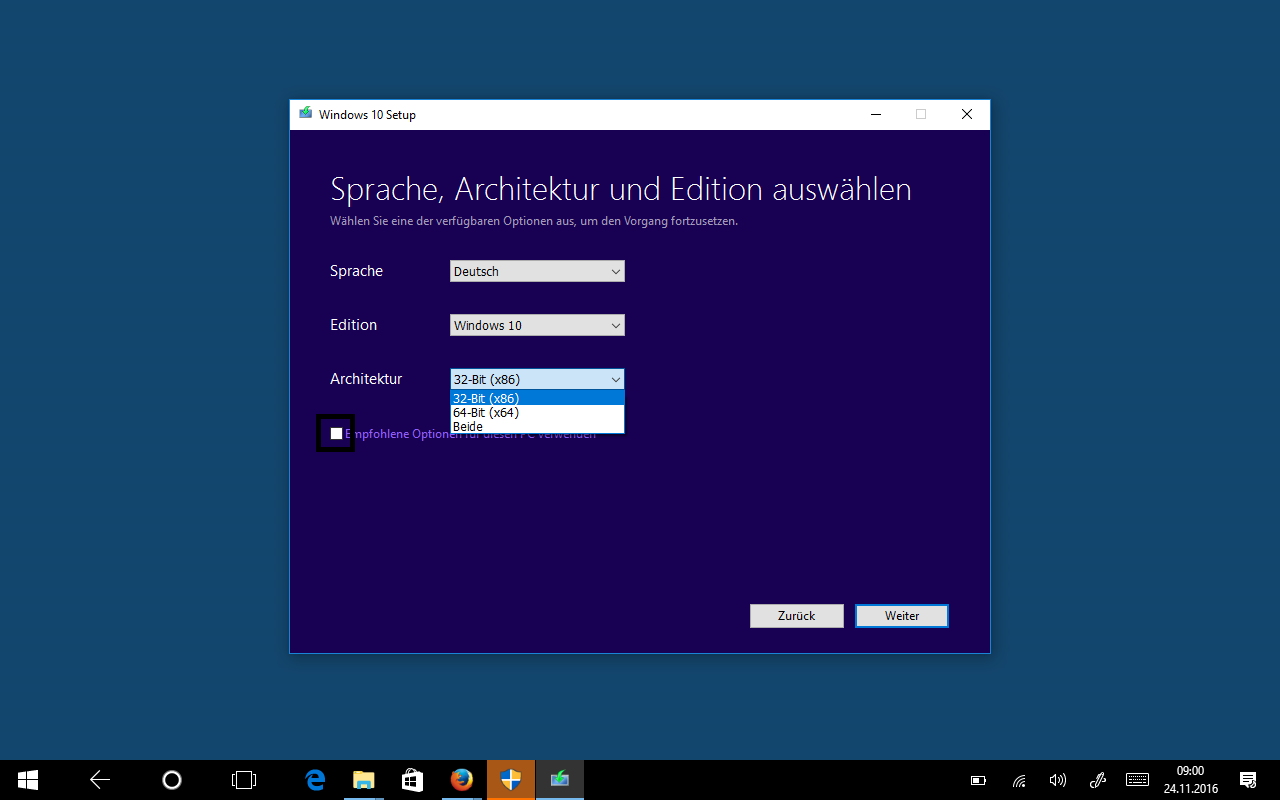
5.
An dieser Stelle wählen Sie aus, ob ein USB-Stick mit Setup Dateien erstellt werden soll oder ein ISO Image zum brennen auf DVD.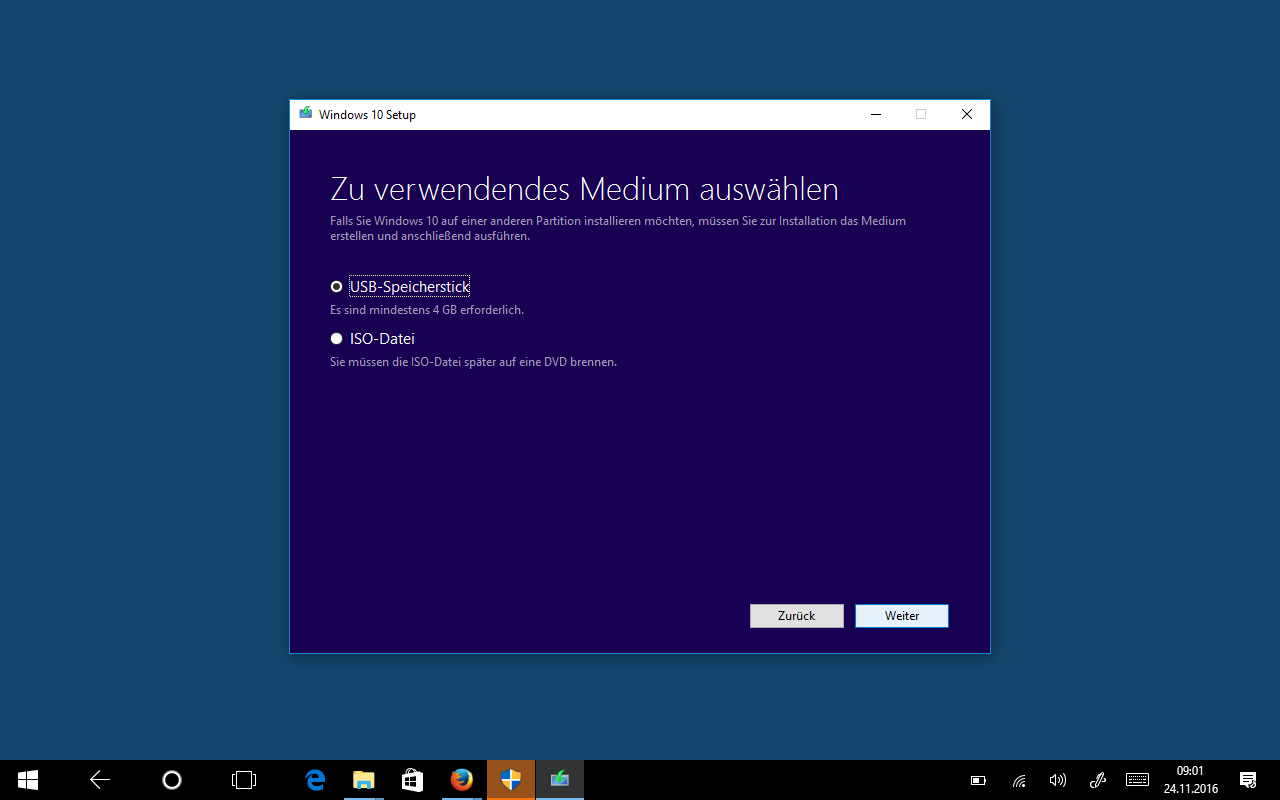
6.
Bei der Auswahl USB-Stick: Bitte verwenden Sie einen formatieren USB Stick, wir empfehlen Ihnen einen 8 GB Stick. Um den Vorgang zu starten klicken Sie auf "Weiter".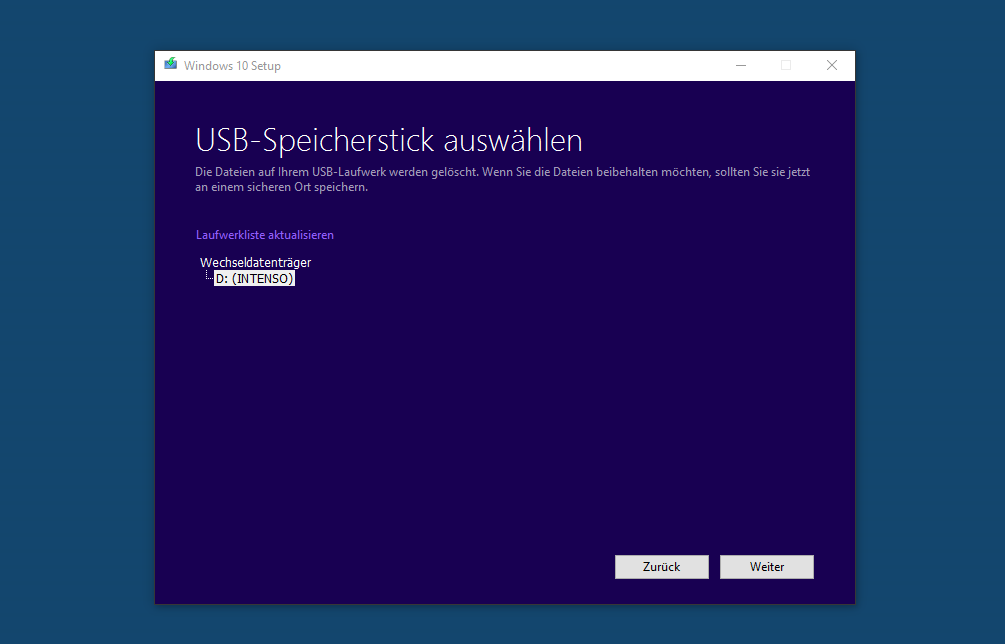
Bei der Auswahl ISO Image: Wählen Sie einen Pfad aus wo Sie die ISO Datei speichern möchten, damit Sie diese später auf eine DVD brennen können.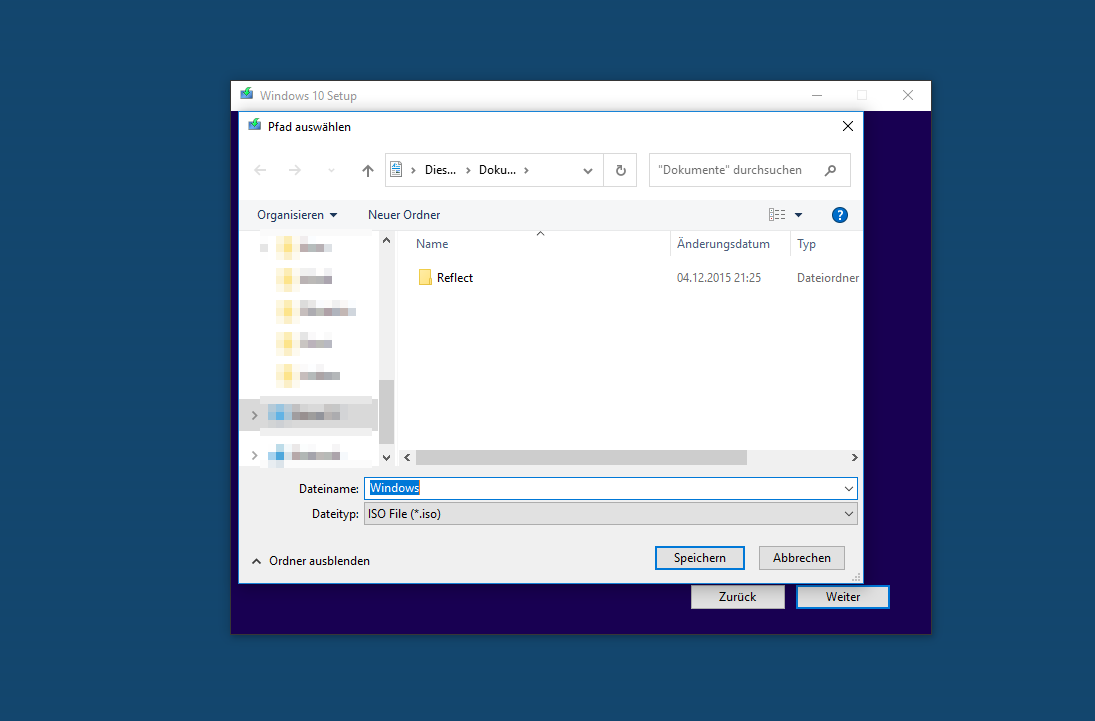
7.
Nun wird die ausgewählte Windows Version heruntergeladen, je nach Verbindungsgeschwindigkeit kann dieser Vorgang zwischen einigen Minuten und wenigen Stunden in Anspruch nehmen.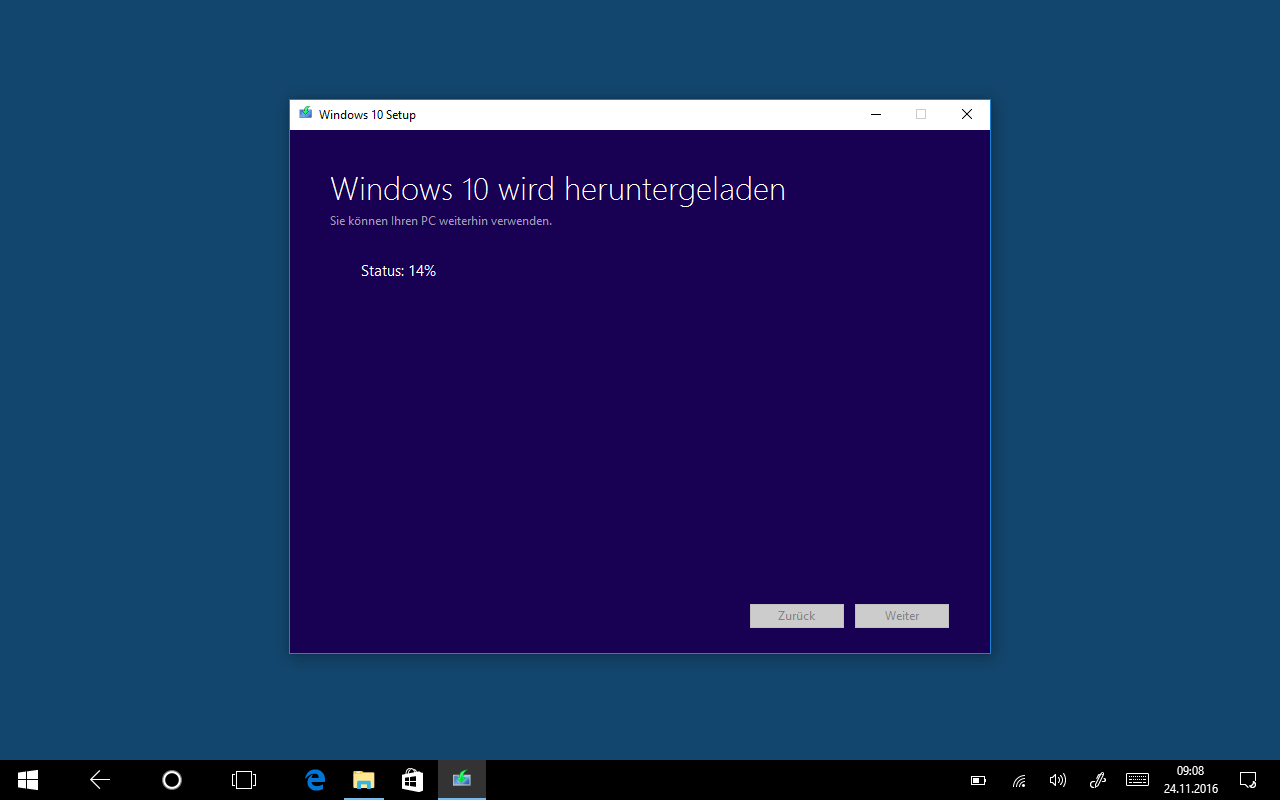
8.
Nachdem Download wird das eigentliche Medium erstellt. Nach Abschluss erhalten Sie eine Meldung wenn der Vorgang erfolgreich war.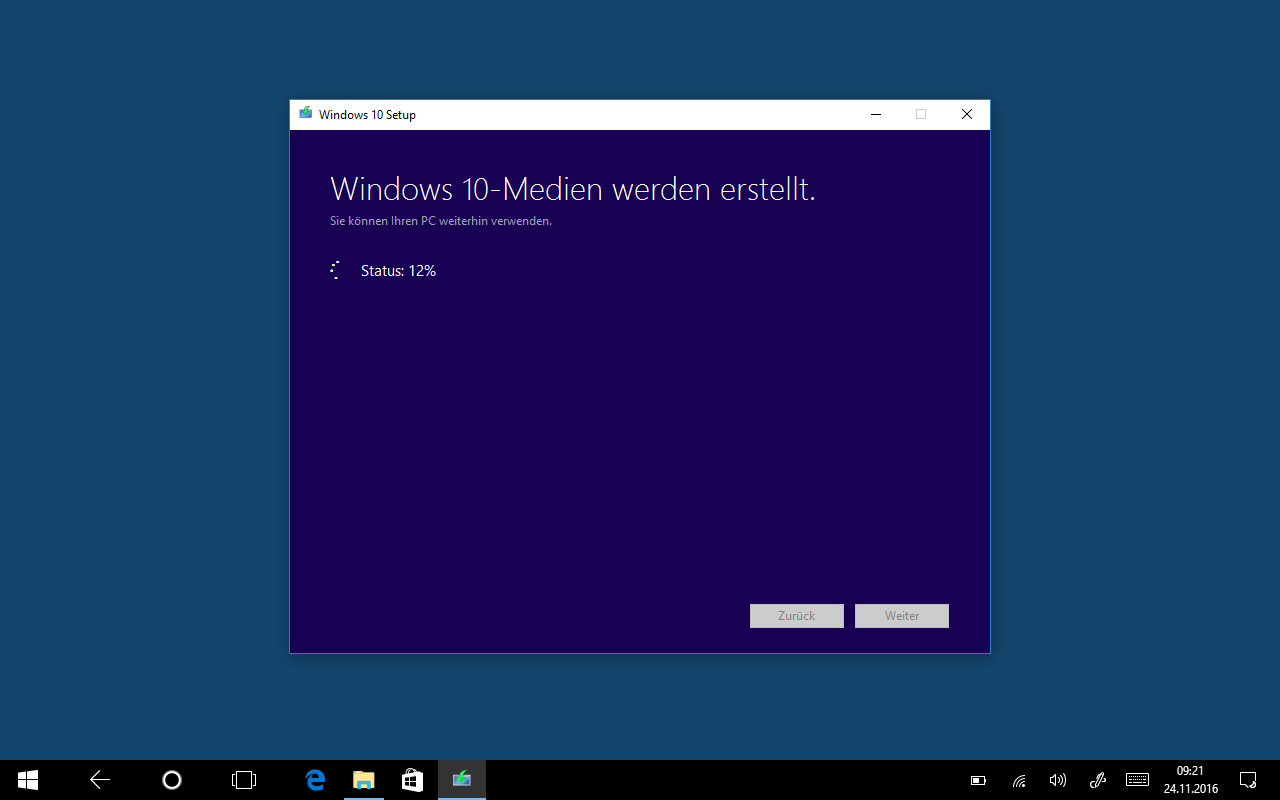
9.
Das Setup führt noch eine Bereinigugn durch. Danach ist Ihr USB Stick oder ISO-Image einsatzbereit.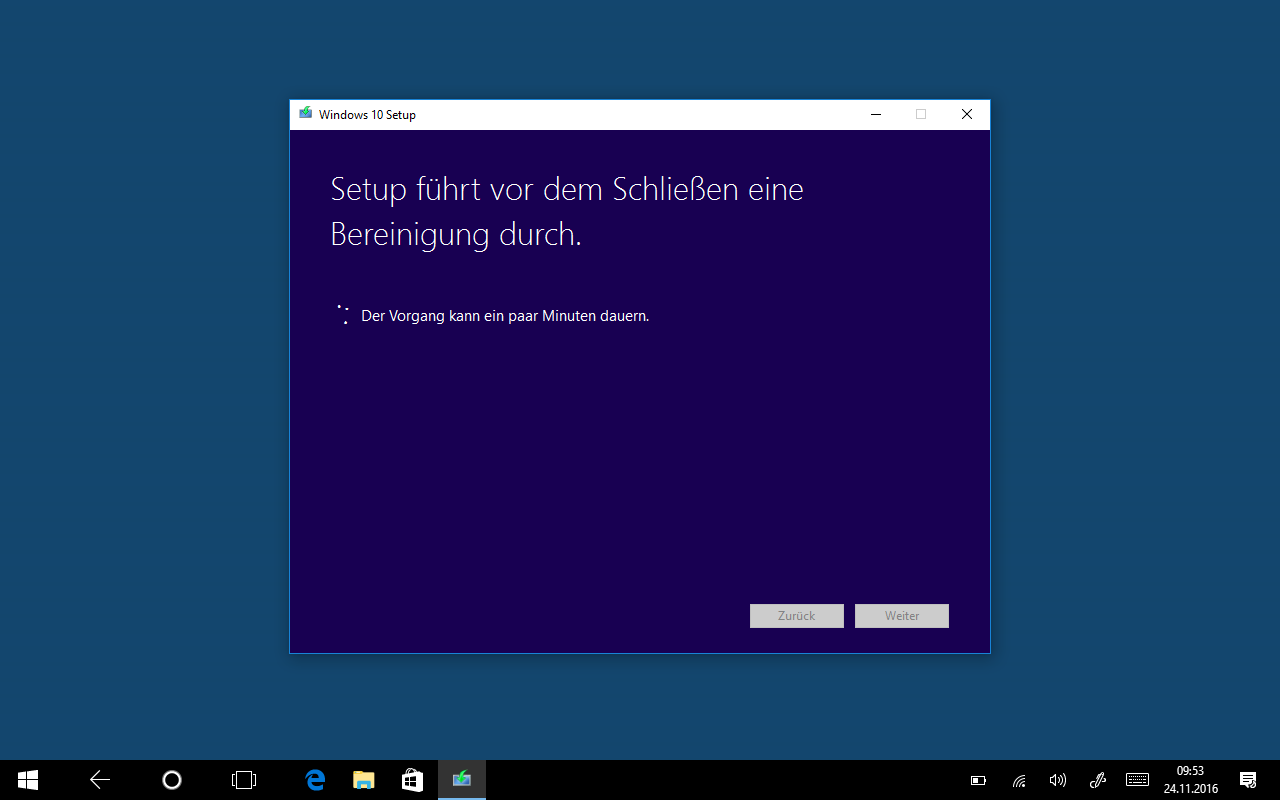
Zum booten Ihres erstellten Datenträgers und der Installation von Windows 10 folgen Sie bitte dieser Anleitung